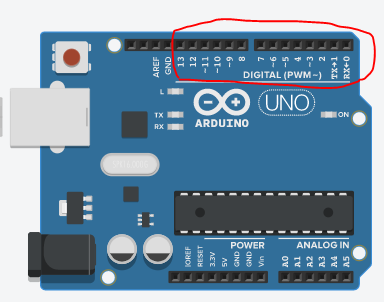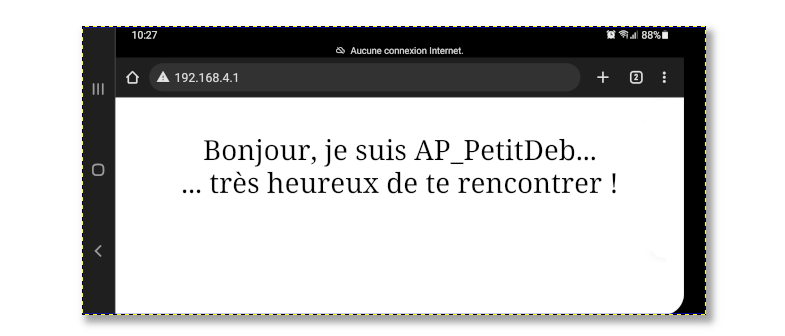Cette page fournit une simple interface de navigation pour trouver des entités décrites par une propriété et une valeur nommée. D’autres interfaces de recherche disponibles comprennent la page recherche de propriété, et le constructeur de requêtes ask.
Liste de résultats
- Afficher des pictos sur une matrice de led 8X8 + (Brochage sur le Wemos D1 mini : * VCC -> VCC * GND -> GND * DIn -> D5 * CS -> D7 * CLK -> D6)
- Petit parapluie connecté + (Commencez par installer la carte sur le logiciel Arduino si ce n'est pas déjà fait (Au besoin, suivre le tutoriel [[Utiliser le D1 mini avec Arduino]]). Téléchargez le programme : https://github.com/antonydbzh/petitParapluieConnecte/tree/main/parapluie)
- Moteur électrique à balais + ('''La partie tournante ou rotor'''
Cette … '''La partie tournante ou rotor'''
Cette partie est constituée par un électro-aimant bobiné sur un clou en fer doux.
Les deux extrémités du fil émaillé sont reliées chacune à une demi-coquille conductrice. Ces deux demi-coquilles constituent le collecteur qui assure le passage du courant dans la bobine pendant la rotation du rotor.
L'électro-aimant est fixé perpendiculairement à l'axe de rotation constitué par une paille pour boissons. Aux extrémités de la paille sont fixés deux petits axes métalliques.
'''La partie fixe ou stator'''
Cette partie est celle qui supporte
- le rotor
- les deux aimants.
- les deux balais qui frottent sur les collecteurs
A la base, il y a une planchette sur laquelle sont fixés des dominos d'électricien.
Deux dominos supportent les deux aimants. Deux autres encore supportent les paliers qui permettent la rotation du rotor. Enfin, deux derniers supportent les balais constitués par deux fils conducteurs élastiques.
Chacun des deux balais est relié aux bornes d'une pile 4,5 V par deux fils de cuivre. Notre moteur est prêt à fonctionner.
otre moteur est prêt à fonctionner. <br/>) - LED RACER + ('''Matériel (en gras, les éléments essenti … '''Matériel (en gras, les éléments essentiels au fonctionnement du jeu)''' - '''1 carte Arduino''' ( uno, ano, pro mini...) - '''1 cable de connection USB''' (Selon le modèle arduino) - '''Guirlande de led WS2812''' (5m) - '''1 source d'alimentation''' (batterie, cable USB dénudé...) pour alimenter le jeu sans passer par la carte (Au risque de casser le port à force de manipulations) - '''2, 3 ou 4 boutons d'arcade''' - 1 interrupteur - '''Cables (type dupont ou de récupération...)''' - 1 Boîte pour mettre en forme notre console (récupération; bois; découpe laser...) ''Option :'' ''- Utiliser des embouts de branchements pour les boutons.'' ''(embouts DC par exemple, permettant de récupérer des cables de vieux chargeurs)'' '''Outils''' - 1 fer à souder - Etain - Pistolet à colle fer à souder - Etain - Pistolet à colle)
- Fiche de fabrication d'une maquette de bassin versant transportable + (Couper légèrement avec une lame de cutter … Couper légèrement avec une lame de cutter les pentes. Poncer la surface pour former une pente douce et simuler le relief du bassin versant. Poncer également le littoral de sorte à ce que l’eau s’écoule en un même point (là où sera percé le trou), pour la collecter dans une bassine à l’extérieur de la maquette. une bassine à l’extérieur de la maquette.)
- La Porte de Demain + (Nous avons durant une matinée recherchée d … Nous avons durant une matinée recherchée des idées innovante et futuriste de porte tout en essayant de rester dans quelque chose de possible et réalisable. C'est grâce à nos recherches que nous avons pu élaborer notre idée et commencer à planifier les différentes étapes de réalisations.er les différentes étapes de réalisations.)
- Le Climat Solidaire + (<nowiki>La première partie du jeu ai …
La première partie du jeu aide à comprendre comment les ressources (eau, richesses) et la population sont réparties de façon inégale à l’échelle mondiale. En version physique, cette partie peut durer jusqu'à 45 minutes, tandis que la version plateau peut être terminée en 20-30minutes. pour chaque continent ou sous-continent est de mettre en place des solutions d’adaptation pour répondre aux enjeux du territoire, tout en favorisant la solidarité internationale.</nowiki>)
La répartition des pays émetteurs de CO2 leur permettra de comprendre que les personnes les plus vulnérables ne sont pas nécessairement les plus gros émetteurs de gaz à effet de serre, responsables de l’intensification des bouleversements climatiques.
Vous pouvez aider les participant.e.s en leur montrant les cinq camemberts “indices” à chaque étape du jeu ou en leur donnant les pourcentages à l’oral. Cela leur permet de visualiser les répartitions possibles et d’affiner leur estimation. Après chaque estimation, comparez les réponses des équipes aux camemberts de répartition pour les aider à ajuster leur raisonnement pour la suite du jeu.
Les 5 sous-étapes détaillées ci-dessous permettent d'estimer la superficie et de répartir la démographie, les ressources et les émissions
:
#'''La superficie (10 min) :''' Délimiter des zones représentant les différents continents (Asie, Afrique, Antarctique, Amérique du Nord , Amérique du sud, Europe, Océanie) en respectant des ordres de grandeurs de leur superficie. Distribuer une affichette « continent » à 7 participants et leur demander de replacer l’affichette à la superficie correspondante. Corriger à l'aide des camemberts ou du tableau de répartition.
#'''La''' '''démographie (20min)''' : Les participant.e.s représentent les 8 milliards d'habitants sur Terre. Demander au groupe de se répartir sur les continents sans avoir connaissance de la répartition de la population. Discuter de la proportion réelle des habitants avec les participant.e.s.
#'''Les richesses''' '''(10 min)''' : Les chaises (prévoir 1 chaise par participant) représentent toutes les richesses de la planète. Les participants répartissent leurs chaises selon les richesses créées par chaque continent. Par ailleurs, les participant.e.s ne doivent pas changer de continent. Le camembert indice PIB pourra les aider. Replacer les chaises en s'appuyant sur la répartition réelle des richesses (PIB) à partir des données chiffrées.
#'''Les émissions''' '''(10 min)''' : Les allumettes représentent les émissions de CO2 émises par continent, cumulées depuis 1750. Les allumettes peuvent être de tailles différentes suivant le taux d'émission. Amener à réfléchir sur le taux d'émissions/personne (ex : la Chine émet plus que les États-Unis mais chaque chinois moins). Laisser les participant.e.s répartir les émissions, les aider avec le camembert indice « CO2 », et corriger ensuite.
#'''L’eau (10 min)''' : Vous pouvez utiliser des gobelets ou des jetons « eau », selon le format d'animation que vous avez choisi pour représenter la répartition en eau dans le monde.
'''Bilan (5min)'''
Il sera important ici de montrer les inégalités entre pays occidentaux/pays du sud. De manière générale, les pays du sud émettent moins de CO2 et ont moins de ressources que les pays du nord, et inversement, les pays occidentaux émettent plus et ont plus de ressources.
Cependant, il est important de mettre l’accent sur les limites de l’échelle continentale : au sein des continents, chaque pays n’a pas accès aux mêmes ressources et n’émet pas la même chose que son pays voisin. Même chose à échelle nationale : les inégalités se ressentent entre habitant.es d’un même pays. Il est important d’apporter des nuances aux participant.es en s’appuyant sur des exemples (ex : en Inde, un homme d’affaire vivant dans une grande ville comme Chennai n’a pas les mêmes ressources qu’une villageoise dalit vivant près d’un cours d’eau) pour éviter les généralisations.
Après avoir observé les inégalités, l’enjeu sera de les atténuer. Une série d’événements climatiques (sécheresse, inondation, cyclone, etc.) surviendra au fil de la partie. L’objectif pour chaque continent ou sous-continent est de mettre en place des solutions d’adaptation pour répondre aux enjeux du territoire, tout en favorisant la solidarité internationale. - Utiliser le D1 mini avec Arduino + (Allumez le logiciel Arduino. Allez dans le menu Arduino -> Préférence, une fenêtre s'ouvre. Dans le champ '''"URL de gestionnaire de cartes supplémentaires"'''copiez-collez l'URL suivante : http://arduino.esp8266.com/stable/package_esp8266com_index.json)
- Scan 3D Party - Numériser le patrimoine de sa ville + (La caméra Kinect est une caméra de reconna … La caméra Kinect est une caméra de reconnaissance de mouvements utilisée il y a maintenant quelques années avec la console de jeux vidéo Xbox 360. Avec un succès mitigé, la Kinect 360 trouva une seconde vie grâce aux makers et bidouilleurs.ieuses ayant détourné son l'utilisation initiale et utiliser ses propriétés de caméra infrarouge dans de tous nouveaux projets. La Kinect 360 est maintenant utilisée dans de nombreuses installations artistiques, numériques, scientifiques... et peux même être très facilement utilisable comme un scanner 3D. La caméra, suite à son échec, est très facilement trouvable en occasion sur internet et dans les boutique de reventes entre 10 ou 20€. Elle rivalise presque avec les scanner 3D d'entrée de gamme de plusieurs centaines d'euro (!).e gamme de plusieurs centaines d'euro (!).)
- Planeur SI + (Cette étape consiste à se procurer une aile d'un avion en polystyrène tout fait. Il est préférable que cette aile puisse se détacher facilement du reste de manière à ne pas l'abîmer.)
- SMARS - Paramétrer une carte HC05 + (Commencez par copier le code, puis collez- … Commencez par copier le code, puis collez-le dans le logiciel Arduino. Compilez-le puis téléversez-le. Le code contient plusieurs paramètres modifiables pour la carte Bluetooth HC-05 : * AT+NAME=Bluino#00 : Changer le nom de la carte Bluetooth, le nom par défaut est "HC-05". * AT+UART=115200,0,0 : Changer le baud rate à 115200 ( pour utilisation sur Arduino Uno, Bluino and Mega2560) * AT+UART=57600,0,0 : Changer le baud rate à 57600 (pour utilisation Arduino Nano, Leonardo, Micro, Pro Mini 3V3/5V and Duemilanove) * AT+POLAR=1,0 : Change state pin conditio * De plus, il est possible de changer le mot de passe de la carte nécessaire pour l'appairage ( par défaut 0000 ou 1234): AT+PSWD=xxxx. ( par défaut 0000 ou 1234): AT+PSWD=xxxx.)
- Piéger la faune du sol + ( *Creuse un trou pour y déposer le gobelet … *Creuse un trou pour y déposer le gobelet lisse contenant le coton humide. Le gobelet doit être “collé” à la paroi du sol et placé légèrement en dessous de la ligne du sol. (cf photo ci-contre). *Installe le toit en plantant les pics au-dessus du gobelet (optionnel) *Prends en photo ton installation. *Attends 2h ou 3h avant d’observer qui est tombé dans le piège. Attention, ne laisse pas les animaux dans le piège trop longtemps, sinon certains animaux prédateurs auront eu le temps de manger leurs proies ! ''Tu peux aussi poser le piège en soirée et revenir le lendemain matin pas trop tard : la nuit les animaux nocturnes circulent aussi !'' Remarque : il est possible de poser plusieurs pièges Barber éthiques : pour cela réalise à nouveau toutes les étapes de mise en place de l’expérience, en utilisant des gobelets identiques. de l’expérience, en utilisant des gobelets identiques. )
- DataLab - Chapitre 1 - Rassembler le matériel + ([[DataLab - Chapitre 0 - Fabriquer sa stat … [[DataLab - Chapitre 0 - Fabriquer sa station de mesure connectée|Chapitre 0 - Introduction]] [[DataLab - Chapitre 1 - Rassembler le matériel|Chapitre 1 - Rassembler le matériel]] [[DataLab - Chapitre 2 - Installer le programme DataLab sur la carte de programmation|Chapitre 2 - Installer le programme DataLab sur la carte ESP32]] [[DataLab - Chapitre 3 - Connecter ses capteurs|Chapitre 3 - Connecter ses capteurs !]] Chapitre 4 - Visualiser et exporter ses données en Local Chapitre 5 - Créer son tableau de bord en Ligne avec ThingsBoard.io Chapitre 6 - Exploiter ses données avec des outils de DataVisualisation Chapitre 7 - ÉducoData, animer un atelier sur l'enjeux des données numériques Chapitre 8 - Animer un club DataLab Chapitre 9 - Galerie de projets de la communauté Chapitre 10 - Piste de réflexions pour faire évoluer DataLabe de réflexions pour faire évoluer DataLab)
- DataLab - Chapitre 3 - Connecter ses capteurs + ([[DataLab - Chapitre 0 - Fabriquer sa stat … [[DataLab - Chapitre 0 - Fabriquer sa station de mesure connectée|Chapitre 0 - Introduction]] [[DataLab - Chapitre 1 - Rassembler le matériel|Chapitre 1 - Rassembler le matériel]] [[DataLab - Chapitre 2 - Installer le programme DataLab sur la carte de programmation|Chapitre 2 - Installer le programme DataLab sur la carte ESP32]] [https://www.wikidebrouillard.org/wiki/DataLab_-_Chapitre_3_-_Connecter_ses_capteurs Chapitre 3 - Connecter ses capteurs !] Chapitre 4 - Visualiser et exporter ses données en Local Chapitre 5 - Créer son tableau de bord en Ligne avec ThingsBoard.io Chapitre 6 - Exploiter ses données avec des outils de DataVisualisation Chapitre 7 - ÉducoData, animer un atelier sur l'enjeux des données numériques Chapitre 8 - Animer un club DataLab Chapitre 9 - Galerie de projets de la communauté Chapitre 10 - Piste de réflexions pour faire évoluer DataLabe de réflexions pour faire évoluer DataLab)
- La diversité spécifique, l'assurance de la fonctionnalité + (Distribuer face cachée les cartes du lot A. L’idéal est d’avoir au minimum une dizaine de cartes.)
- Premiers pas avec Arduino + (<div class="annotatedImageDiv" typeof=" … Les cartes Arduino sont des microcontrôleurs, des sortes de mini-ordinateurs capable de mémoriser des informations, de les traiter de la manière qu’on le souhaite avec un programme et de recevoir et d’envoyer des signaux électriques. Ces deux dernières possibilités sont réalisables grâce aux broches de l’Arduino (aussi appelée pin), pour l’instant nous nous intéressons seulement à celles numérotées de 0 à 13, entourées en rouge sur l'image.
La carte est alimentée en électricité par les prises sur le côté gauche.té gauche.) - Générateur d'hydrogène + (<br/><div class="icon-instruction …
lt;div class="icon-instructions-icon"><i class="fa fa-exclamation-triangle"></i></div> <div class="icon-instructions-text">Pour l'électrolyte ne pas utiliser de sel qui produit du dichlore, gaz très toxique, une sorte de gaz moutarde ..</div> </div>) - Le DebrouilloKit - Multipliez les expériences ! + (L'électronique du boitier de commande est … L'électronique du boitier de commande est basé sur un Wemos D1 Mini, auquel on ajoute deux boutons, un potentiomètre, une led multi-couleurs et quelques connecteurs. Afin de faciliter - et fiabiliser - le montage, nous avons conçu un circuit intégré (*) qui accueillera tous ces composants. (Cf. figure 1). #Positionnez le jeu de borniers '''au verso''' du circuit intégré, les trous vers l'extérieur (Cf. Figure 2), et soudez-les (au recto, donc). ''Les modèles de borniers utilisés se clipsent les uns aux autres pour composer un bornier de la longueur voulue, ici 9 connexions.'' #Positionnez les deux boutons, et les supports du D1 mini '''au recto''' du circuit imprimé (Cf. figure 3), et soudez-les (au verso). #Soudez le potentiomètre (Cf. figure 4), en prévoyant 5 cm de fils souples. En regardant le potentiomètre sur le dessus (côté bouton), avec ses connexions vers soi, on doit connecter '''GND''' à la '''connexion de gauche , A0''' à la '''connexion centrale''', et '''3,3V''' à la '''connexion de droite'''. #Soudez un élément du ruban de leds (Cf. figure 5) conformément aux indications du circuit imprimé. Prévoir là aussi 5 cm de fil souple. #Soudez les petits connecteurs au D1 mini, et placez le sur les supports soudés - avec l'entrée USB située côté extérieur (Cf. figure 6). ''(*) Si ce circuit imprimé n'est pas disponible sur place, demandez à d'autres antennes Petits Debrouillards s'ils n'en n'ont pas en trop; et sinon, vous pouvez en recommander sur le site '''JLPCB.com''' en y téléchargeant le fichier '''DK_PCB.zip''' disponible dans la section "Fichiers" ci-dessus.''le dans la section "Fichiers" ci-dessus.'')
- Code Minimal Réseau - (3) Mon D1 Mini récupère des données sur Internet (Json) + ( *'''Episode 4 :''' [https://www.wikidebrouillard.org/wiki/Code_Minimal_R%C3%A9seau_-_(4)_Mes_Wemos_D1_Mini_discutent_sur_Internet_avec_MQTT Mon Wemos D1 mini discute sur Internet avec MQTT.] )
- Creer un live zoom vers youtube + (Il est important d'aller faire un tour sur … Il est important d'aller faire un tour sur votre profil afin de cocher les options qui seront bien utiles. Pour cela il suffit de cliquer sur votre icone et aller sur "'''Mon profil'''". Cela ouvrira une page sur votre navigateur sur votre profil.
Sur la colonne de gauche, cliquez sur "'''Réunions'''".
Vous allez pouvoir maintenant vérifier que certaines options sont bien activées comme :
*que la salle d'attente soit bien activée
*que la vidéo et le micro soient déactivés lorsqu'une personne entre dans la réunion.
Penser à bien enregistrer vos modifications à chaque étape.
Vous pouvez aussi choisir d'autre configuration à vous de voir suivant vos besoins.
à vous de voir suivant vos besoins. <br/>) - Code minimal des capteurs pour Arduino + (Il existe deux catégories de capteurs :
* … Il existe deux catégories de capteurs :
* Les capteurs Analogiques
* Les capteurs Numériques
Les capteurs Analogiques :
Ils renvoient du courant à l'Arduino.
Ils sont reliés aux broches Analogiques de la carte qui sont capables de transformer le courant en information (un signal numérique).
Les capteurs Numériques :
Il renvoient un 1 ou un 0 à l'Arduino
renvoient un 1 ou un 0 à l'Arduino <br/>) - Enigme mathematique + (=== '''Gédéon et le poids de ses billes''' … === '''Gédéon et le poids de ses billes''' === ==== '''Le problème de Gédéon''' ==== Gédéon est en possession de 10 sacs contenant chacun des billes en grand nombre (plus de 10 billes dans chaque sac). Chacune des billes pèse 10 grammes, sauf celles d'un de ces sacs, qui pèsent toutes 9 grammes. Impossible de différencier les billes de 10g et celles de 9g, sauf en utilisant une balance. Seulement, Gédéon ne peux utiliser sa balance qu'une seule fois. Il souhaite donc déterminer en une seule pesée quel sac contient les billes les plus légères. sac contient les billes les plus légères.)
- Observation des arbres autour de chez toi + (Imprime le cahier “Comment décrire un arbr … Imprime le cahier “Comment décrire un arbre?” et le second cahier "Observation d'un arbre autour de chez toi" que tu imprimes 2 fois puis agrafe les pages en haut à gauche. Si tu n’as pas d’imprimante, recopie les informations du cahier sur une feuille blanche ou dans ton cahier d’expérience.e blanche ou dans ton cahier d’expérience.)
- Touch Board DIY + (On installe le lecteur mp3 sur la petite B … On installe le lecteur mp3 sur la petite Breadboard. Pour préparer la carte microSD, chargez des sons mp3. Il faut numéroter les fichiers sons : 001-monfichierson.mp3 par exemple. Le lecteur accepte des fichier .mp3 et .wav. Suivez les instructions indiquées ici, sur le wiki de [https://www.dfrobot.com/wiki/index.php/DFPlayer_Mini_SKU:DFR0299 DFRobots]. ==Ou trouver des sons ?== On peut les enregistrer soi-même, extraire des répliques cultes de films ou les téléchargez depuis des sites web : *[https://lasonotheque.org/ https://lasonotheque.org] *http://www.universal-soundbank.com/percus-loops.htm *https://www.myinstants.com/index/us/ *https://www.soundjay.com/button-sounds-1.html *http://www.soundsofchanges.eu/ *etc, à vous de chercher ! Pour créer vous-même des sons, vous pouvez utiliser le logiciel libre [https://www.audacityteam.org/download/ Audacity]//www.audacityteam.org/download/ Audacity])
- Shield PetitBot + (Les Wemos sont généralement livrés avec des connecteurs supplémentaires, nous allons souder les plus longs sur le shield PetitBot)
- Tutoriel de course SuperTuxKart depuis minetest + (Maintenant installons SuperTuxKart [https: … Maintenant installons SuperTuxKart [https://supertuxkart.net/fr/ https://supertuxkart.net/fr]
'''[IMAGE1]''' Sur le site de SuperTuxKart appuyez sur le bouton "Télécharger".
'''[IMAGE2]''' Choisissez l'installation selon votre ordinateur, cette installation sera celle d'une archive qu'il faudra extraire pour utiliser
t; <div class="icon-instructions-text">Gardez en tête où SuperTuxKart s'est installé sur votre machine</div> </div><br/>) - Badge avec un écran Oled + (Le matériel est tout simple : * 4 cables dupont * 1 breadboard * 1 D1 mini * 1 écran OLED * Sur la photo ne figure pas l'indispensable alimentation 5V)
- Boites de contrôle Petit Bot + (Montage du circuit)
- Code Minimal Réseau - (4) Mes Wemos D1 Mini discutent sur Internet avec MQTT + (MQTT (Message Queuing Telemetry Transport) … MQTT (Message Queuing Telemetry Transport) permet l'envoi et la réception de messages de petite taille. MQTT s'appuie sur un "broker MQTT", serveur externe, qui va recevoir les données d'un système, et les redistribuer à d'autres systèmes. MQTT est souvent utilisé pour collecter des données en provenance de petits capteurs (par exemple, capteurs de température dans un système domotique, capteurs de pollution au niveau d'une région voire d'un pays), car il a aussi comme avantage d'être peu consommateur de ressources. MQTT est basé sur un principe d'abonnement : le système émetteur doit préciser à quel sujet ("topic") se rattache son message, et tous les systèmes qui s'étaient préalablement abonnés à ce "topic" recevront alors le message. Principe proche de Twitter ou Instagram et leurs "hashtags", donc. On peut implémenter son propre broker MQTT (le code est libre d'usage), ou s'appuyer sur des brokers gérés par des associations ou des entreprises. Dans l'exemple ci-après, on utilise le broker des Petits Débrouillards, à utiliser avec modération. Mais ce n'est pas l'objet du tutoriel, nous nous intéressons ici uniquement à la partie "client", c'est à dire ce qu'il faut mettre en œuvre sur nos cartes D1 mini ou ESP.re en œuvre sur nos cartes D1 mini ou ESP.)
- Créer une catapulte + (Nous devions nous mettre d'accord sur les … Nous devions nous mettre d'accord sur les objectifs que devait remplir cette catapulte afin de ne pas nous éparpiller inutilement. Au final, nous avons défini trois objectifs: -Résistance -Pratique pour s'amuser (taille petite) -Puissance minimale, peut toucher son objectif à plus de 2 mètres de distancesn objectif à plus de 2 mètres de distances)
- Fabriquer de la slime + (<nowiki>Ajouter 5 cuillères à soupe …
Ajouter 5 cuillères à soupe de lessive. td><td width="174" valign="top">'''Noz''' → universal lessive liquide Fraîcheur du matin<br /></td></tr><tr><br /><td width="174" valign="top">en poudre* Skip Active Clean (''blanche'')<br /></td><td width="174" valign="top"><br /><br /><br /></td></tr></table><br /><br /><br />* Dans le cas des lessives en poudre, il faut d'abord mélanger la lessive et l'eau.</nowiki>)
Mélanger doucement avec la cuillère pendant 30 secondes.
Attention toutes les lessives ne fonctionnent pas ou n'ont pas le même rendu:Fonctionne (''couleur'' de la lessive) Ne fonctionne pas '''Mir''' fini le tri (''bleue'') '''Persil''' peau sensible au savon de marseille '''Le Chat''' sensitive au savon de marseille (''blanche'') '''Skip''' sensitive '''Xtra''' total aloe vera et savon de marseille (''blanche'') simply '''Ariel''' '''Le Chat''' l'expert Bicarbonate (''verte'') Gel Detergente '''Disiclin''' cuida de ti Ropa Blanca y de Color '''Chanteclair''' Lessive Jardin des îles Fleurs de Monoï et Vanille (''bleue'') '''Omo''' Perles de parfum '''X.Tra''' Total 2en1 Fraîcheur Minidou (''bleue'') '''Action → Gama''' pour blanc et couleurs '''Super Croix''' Brésil Coco verde et fleur de passion (''vert'') '''Action → Subliem''' premium color wash '''Persil''' Pure moments (''bleue'') '''Aldi → Tandil''' '''Intermarché → Top budget''' lessive liquide (''bleue'') '''Leclerc → Marque Repère''' Xéor aux actifs d'origine végétale Fleur d'oranger et aloé vera '''Intermarché → Apta''' coeur de Provence Lessive traditionnelle (''blanche'') '''Liddle → Maxi Trat''' lessive classique '''Leclerc → Eco+''' lessive liquide Tous textiles (''bleue'') '''Noz → Novita''' Valido Lavatrice Profumo di Lavanda '''Netto''' → lessive liquide intense fresh (''bleue'') '''Noz''' → universal lessive liquide Fraîcheur du matin en poudre* Skip Active Clean (''blanche'')
* Dans le cas des lessives en poudre, il faut d'abord mélanger la lessive et l'eau. - Code Minimal Réseau - (1) Connecter le Wemos D1 mini à internet en wifi + (<nowiki>Cette première étape permet …
Cette première étape permet à un Wemos D1 mini (ou autre carte compatible Arduino avec puce Wi-Fi) de se connecter au Wi-Fi dans un environnement connu, et qui ne change pas ; C'est-à-dire que l'on à accès à une borne Wi-Fi, on connait son mot de passe - aka "clé de sécurité réseau", et a priori la carte va rester dans cet environnement. n class="p">{</span> <br /><span class="lineno">64 </span> <span class="cm">/* On ne fait rien de particulier sur cet exemple */</span><br /><span class="lineno">65 </span><span class="p">}</span><br /></pre></div></nowiki>)
Ces bibliothèques sont pré-chargées dans l'environnement Arduino, il n'est pas nécessaire d'aller les chercher dans le gestionnaire de bibliothèques.Connexion Wi-Fi de base Avant le Setup Importation de la bibliothèque #include // Pour le Wemos D1 Mini, ou ...
#include// ... Pour l'ESP32 Création de l’objet Dans le Setup Démarrage de la connexion WiFi.begin(SSID, SecKey) ; // Où SSID est le nom du point d'accès Wi-Fi, et SecKey son mot de passe Test de la connexion if (WiFi.Status() == WL_CONNECTED) { (...) } Récupération de l'adresse IP WiFi.localIP() ; Dans le Loop Utilisation Le test de la connexion, et la récupération de l'adresse IP peuvent aussi être utilisés dans le loop().
Pour connaître toutes les autres possibilités de ces bibliothèques, voir leurs références, respectivement [https://github.com/esp8266/Arduino/tree/master/libraries/ESP8266WiFi ici] (D1 Mini) et [https://github.com/espressif/arduino-esp32/tree/master/libraries/WiFi ici] (ESP32).1 /* =========================================================================================================
2 *
3 * CODE MINIMAL RESEAU - ETAPE 1 : connexion basique au Wi-Fi
4 *
5 * ---------------------------------------------------------------------------------------------------------
6 * Les petits Débrouillards - décembre 2022 - CC-By-Sa http://creativecommons.org/licenses/by-nc-sa/3.0/
7 * ========================================================================================================= */
8
9 // Bibliothèques WiFi : UNE SEULE EST NECESSAIRE, choisir celle correspondant à votre matériel.
10 // ATTENTION AUX MAJUSCULES & MINUSCULES ! Sinon d'autres bibliothèques, plus ou moins valides, seraient utilisées.
11
12 #include// A utiliser pour le D1 Mini
13 //#include// A utiliser pour l'ESP32
14
15 // Définition du point d'accès Wi-Fi et de son mot de passe ("clé de sécurité")
16 // A REMPLACER PAR LES VERITABLES VALEURS CORRESPONDANT A VOTRE EMPLACEMENT
17
18 const char* mySSID = "MA_BOX_INTERNET";
19 const char* mySecKey = "MA_CLE_DE_SECURITE";
20
21 /* --------------------------------------------------------------------------------------------------------
22 * SETUP : Initialisation
23 * -------------------------------------------------------------------------------------------------------- */
24 void setup() {
25
26 // Initialisation de la liaison série, affichage 1er message
27
28 Serial.begin(115200);
29 delay(100) ;
30 Serial.println();
31 Serial.println("----------------------------------") ;
32 Serial.println("Exemple de connexion Wi-Fi basique") ;
33 Serial.println("----------------------------------") ;
34
35 // Démarrage de la tentative de connexion, avec le nom du point d'accès Wi-Fi et son mot de passe
36
37 WiFi.begin(mySSID, mySecKey) ;
38
39 // Attente de la connexion pendant 10 secondes (20 x 500 ms)
40
41 Serial.print("Connexion à "); Serial.print(mySSID) ; Serial.print(" ") ;
42 int tryNumber = 1 ;
43 while (WiFi.status() != WL_CONNECTED)
44 {
45 delay(500);
46 Serial.print(".");
47 if (++tryNumber > 20) {
48 Serial.println() ; Serial.println("Pas de connexion, abandon") ;
49 return ;
50 }
51 }
52
53 // La connexion a réussi ! On affiche l'adresse IP obtenue.
54
55 Serial.println(); Serial.print("Connecté ! Adresse IP : ");
56 Serial.println(WiFi.localIP());
57
58 }
59
60 /* --------------------------------------------------------------------------------------------------------------
61 * LOOP : fonction appelée régulièrement par le système
62 * ------------------------------------------------------------------------------------------------------------- */
63 void loop() {
64 /* On ne fait rien de particulier sur cet exemple */
65 } - Configurez le réseau Wifi sur un ESP + (<nowiki>Le mode client est utilisé p …
Le mode client est utilisé pour connecter l'ESP à une box, un téléphone en partage de connexion ou un autre ESP en mode point d'accès. ">print</span><span class="p">(</span><span class="s">"Connecté, adresse IP : "</span><span class="p">);</span><br /> <span class="nf">Serial</span><span class="p">.</span><span class="nf">println</span><span class="p">(</span><span class="nf">WiFi</span><span class="p">.</span><span class="nf">localIP</span><span class="p">());</span> <span class="c1">// affichage de l'adresse IP</span><br /><span class="p">}</span><br /></pre></div></nowiki>)
Il permet aussi d'accéder à internet et donc au WEB, utile pour envoyer des données à des services tiers ou pour afficher des données provenant du Web.
Rien de plus compliqué que précédemment, voici la ligne à insérer dans le setup :une fois connecté au réseau de la box ou du téléphone en partage de connexion, l'ESP va se voir attribué une adresse IP, il est donc très facile de "perdre" l'esp dans le réseau.void setup(){
WiFi.begin("SSID de la box", "mot de passe de la box");
}
En général, plusieurs solutions s'offrent à nous pour connaitre son adresse IP (écran, création d'un réseau point d'accès avec l'adresse IP, adresse ip en morse avec la led), mais la plus commune est d'utiliser le terminal ou la console pour connaitre l'adresse IP de notre ESP.
Donc voicivoid setup()
{
Serial.begin(115200); // initialisation de la connexion serie (terminal)
WiFi.begin("SSID de la box", "mot de passe de la box");
Serial.print("Connection en cours");
while (WiFi.status() != WL_CONNECTED) // tant que l'esp n'est pas connecté au réseau on attends
{
delay(500);
Serial.print(".");
}
Serial.println();
Serial.print("Connecté, adresse IP : ");
Serial.println(WiFi.localIP()); // affichage de l'adresse IP
} - Importer de nouvelles cartes dans l'interface Arduino + (<nowiki>Pour installer de nouvelles …
Pour installer de nouvelles cartes dans l'interface Arduino, le principe est quasiment le même que pour ajouter des bibliothèques. Par défaut, l'interface d'arduino ne connait que les cartes Arduino "Officielles", nous allons donc ajouter à son catalogue de cartes un nouveau catalogue ! des cartes à base d' ESP32 :<br /><br />'''https://raw.githubusercontent.com/espressif/arduino-esp32/gh-pages/package_esp32_index.json'''</nowiki>)
Cette manipulation sera à reproduire dès lors que vous réinstallerez le logiciel Arduino ou au premier paramétrage.
Un catalogue de carte se présente sous la forme d'une adresse internet pointant sur un fichier texte de type JSON.
Nous allons voir dans ce tutoriel comment ajouter les cartes ESP8266 (wemos par exemple) et ESP32.
Pour trouver un catalogue de cartes dans un moteur de recherche, saisissez les termes suivants "''arduino nom_de_la_carte_a_installer core json''"
Dans les résultats de recherche, préférez les liens pointant sur des git (github, gitlab) car ils sont souvents à jour. Il vous reste à trouver l'adresse recherchée (qui pointe sur un fichier json).
Voici par exemple le lien du catalogue pour les ESP8266 :
'''https://arduino.esp8266.com/stable/package_esp8266com_index.json'''
Et le lien du catalogue des cartes à base d' ESP32 :
'''https://raw.githubusercontent.com/espressif/arduino-esp32/gh-pages/package_esp32_index.json''' - Code Minimal Réseau - (2) Héberger un site web sur mon Wemos D1 mini + (<nowiki>Une première possibilité d'u …
Une première possibilité d'utilisation du Wi-Fi sur nos cartes, est d'y définir un mini-serveur web , qui nous permettra d'afficher voire de modifier, depuis n'importe quel navigateur, des données gérées par la carte - et par conséquent de récupérer la valeur de capteurs (température, ...) ou gérer des actionneurs (moteurs, leds, ...). ;<span class="lineno"> 95 </span><span class="cm"> * LOOP : fonction appelée régulièrement par le système</span><br /><span class="lineno"> 96 </span><span class="cm"> * ------------------------------------------------------------------------------------------------------------- */</span><br /><span class="lineno"> 97 </span><span class="kr">void</span> <span class="nb">loop</span><span class="p">()</span> <span class="p">{</span> <br /><span class="lineno"> 98 </span> <br /><span class="lineno"> 99 </span> <span class="c1">// Traitement des requêtes web.</span><br /><span class="lineno">100 </span> <span class="n">myWeb</span><span class="p">.</span><span class="n">handleClient</span><span class="p">();</span> <br /><span class="lineno">101 </span> <br /><span class="lineno">102 </span><span class="p">}</span><br /></pre></div><br/></nowiki>)
On peut trouver quelques exemples d'applications de ce type, réalisée par des Petits Débrouillards, en particulier le [https://github.com/julienrat/petitbot Petit Bot], petit robot commandable, ou encore [https://www.wikidebrouillard.org/wiki/Commander_un_D1_mini_avec_une_interface_web Commander un D1 mini avec une interface web], permettant d'animer des leds, de gérer un moteur, et de récupérer des données du D1 mini sur une interface web.Site web Avant le Setup Importation de la bibliothèque #include // Pour le D1 Mini, ou ...
#include// ... pour l'ESP32 Création du serveur web (sur le port 80) ESP8266WebServer myWeb(80); // Pour le D1 Mini , ou ...
// WebServer myWeb(80) ; // ... pour l'ESP32Dans le Setup Déclaration de la fonction qui s'occupera
de la génération de la page webmyWeb.on ( "/", runPage01 ); Démarrage du serveur web myWeb.begin(); Dans le Loop Traitement des requêtes web myWeb.handleClient();
'''Code Minimal 4a : affichage d'un paramètre de la carte.'''
La page web hébergée sur notre carte doit être codée en HTML. La page peut être assez évoluée, intégrer du code javascript, être formatée en mode CSS, etc ... Dans l'exemple "minimal" ci-dessous, on se contente d'une page HTML basique.
''Une fois le code téléversé sur votre carte, pour voir le résultat, connectez-vous (avec un ordinateur ou un mobile) sur le point d'accès "AP_PetitDeb" (mot de passe "PSWD1234"), puis lancez votre navigateur préféré et tapez 192.168.4.1.''1 /* =========================================================================================================
2 *
3 * CODE MINIMAL RESEAU - ETAPE 4 : site WEB
4 *
5 * CAS A : Page HTML Basique, consultation d'une variable de la carte
6 *
7 * ---------------------------------------------------------------------------------------------------------
8 * Les petits Débrouillards - décembre 2022 - CC-By-Sa http://creativecommons.org/licenses/by-nc-sa/3.0/
9 * ========================================================================================================= */
10
11 // Bibliothèques WiFi et WebServer: ATTENTION, choisir celles correspondant à votre matériel.
12 // ATTENTION AUX MAJUSCULES & MINUSCULES ! Sinon d'autres bibliothèques, plus ou moins valides, seraient utilisées.
13
14 #include// A utiliser pour le D1 Mini
15 #include// A utiliser pour le D1 Mini
16 //#include// A utiliser pour l'ESP32
17 //#include// A utiliser pour l'ESP32
18
19 const char* mySSID = "AP_PetitDeb" ; // On va utiliser le mode "Access Point" pour cet exemple
20 const char* mySecKey = "PSWD1234" ;
21
22 // Déclaration de notre serveur web interne.
23
24 ESP8266WebServer myWeb(80); // A utiliser pour le D1 Mini
25 // WebServer myWeb(80) ; // A utiliser pour l'ESP32
26
27 /* --------------------------------------------------------------------------------------------------------
28 * webPage01 : formattage HTML de la page web.
29 * - En fait cette fonction doit rendre une chaîne (String) contenant l'intégralité du code HTML qui sera
30 * envoyé au navigateur de l'utilisateur.
31 * - On peut y insérer des informations de la carte, comme ici par exemple, le nom du Point d'accès (mySSID).
32 * Dans une véritable application, ça pourrait être la valeur d'un capteur de température.
33 * - Pour pouvoir débugger facilement le code HTML/Javascript sur un browser (par exemple Firefox / Outils
34 * supplémentaires / Outils de développement Web), il est préférable d'indenter le code à l'intérieur de la chaîne
35 * de caractère, et de mettre des sauts de ligne ("\n") à la fin de chaque ligne de code HTML.
36 * -------------------------------------------------------------------------------------------------------- */
37 String webPage01() {
38
39 String p;
40 p = "ETAPE 4 (Mini-Web) \n" ;
41 p += "\n" ;
42 p += "\"12\">\n" ; \n" ;
43 p += " Bonjour, je suis " + String(mySSID) + "...\n" ; // C'est ici qu'on place l'information SSID.
44 p += "
... très heureux de te rencontrer !\n" ;
45 p += "
46 p += "\n" ;
47 return p;
48
49 }
50
51 /* --------------------------------------------------------------------------------------------------------
52 * runPage01 : gestion de la page web
53 * -------------------------------------------------------------------------------------------------------- */
54 void runPage01() {
55
56 // Affichage de la page Web.
57 myWeb.send ( 200, "text/html", webPage01() );
58 }
59
60 /* --------------------------------------------------------------------------------------------------------
61 * SETUP : Initialisation
62 * -------------------------------------------------------------------------------------------------------- */
63 void setup() {
64
65 // Initialisation de la liaison série, affichage 1er message
66
67 Serial.begin(115200);
68 delay(100) ;
69 Serial.println();
70 Serial.println("----------------------") ;
71 Serial.println("Exemple de serveur WEB") ;
72 Serial.println("----------------------") ;
73
74 // Déclaration du mode "Point d'Accès". On s'arrête là si échec.
75
76 Serial.println("Déclaration Mode AP, SSID \"" + String(mySSID) + "\"") ;
77 if (!WiFi.softAP(mySSID,mySecKey)) {
78 Serial.println("Mode AP KO ... :-(") ;
79 return ;
80 }
81
82 // Affichage de l'adresse IP principale du Point d'Accès.
83
84 Serial.print("Mode AP OK, IP Address : ") ;
85 Serial.println(WiFi.softAPIP()) ;
86
87 // Définition des points d'entrée du serveur Web (un seul ici), et démarrage du serveur.
88
89 myWeb.on ( "/", runPage01 );
90 myWeb.begin();
91
92 }
93
94 /* --------------------------------------------------------------------------------------------------------------
95 * LOOP : fonction appelée régulièrement par le système
96 * ------------------------------------------------------------------------------------------------------------- */
97 void loop() {
98
99 // Traitement des requêtes web.
100 myWeb.handleClient();
101
102 } - Écosociété - jeu sérieux + (La nuit tombe et le meneur de jeu appelle, … La nuit tombe et le meneur de jeu appelle, une à une, les cartes rôles présentes qui peuvent activer leur pouvoir. Les personnes ayant les cartes appelées sont les seuls à pouvoir ouvrir les yeux et, une fois leur tour fini, ils referment les yeux.
Les rôles appelés sont, dans l’ordre
* ''(Première nuit uniquement)'' Le '''Ministre de l'écologie''', qui désigne ses deux secrétaires, qui seront liés durant la partie. Le Ministre ferme à nouveau les yeux, puis les secrétaires se réveillent et se reconnaissent. Si l'un des secrétaires est éliminé (que ce soit en étant pollué, par le vote, etc.), le deuxième le sera également. * ''(Première nuit uniquement)'' Le '''Fournisseur d’énergie''', qui choisit son mentor. *Le '''Journaliste''', qui désigne au meneur la personne dont il veut voir la carte. *La '''Filière déchet''', qui désigne un joueur. Le meneur lui indique alors si, parmi ce joueur ou ses voisins se trouve au moins un Pollueur. *La '''Police de l’environnement''', qui décide qui elle protège durant la nuit. *Le '''Lobbyiste''', qui décide s'il veut prendre le pouvoir du maire ou non. (Pas au premier tour, puisqu'il n'y a pas encore de maire) *Les '''Pollueurs''', qui choisissent quelqu’un à polluer ; pendant le tour des pollueurs, le '''Lanceur d’alerte''' peut espionner ''discrètement''. *Après le tour des Pollueurs, le '''Directeur d'Usine''' peut décider d'embaucher la personne polluée afin que cette dernière rejoigne le camp des Pollueurs. Cette personne conserve les capacités de son rôle initial, ''mais doit désormais gagner avec les Pollueurs.'' *Un tour sur deux, à partir du 2ème tour, le '''Profiteur''' se réveille et peut décider de polluer une personne de plus. Cette personne peut choisir de ne polluer personne, ou de polluer un autre Pollueur, puisque son objectif est de '''gagner seul''' (cf. rôles, voir plus bas). *Le '''Transporteur''' choisit s’il veut polluer et/ou dépolluer des gens. Il peut également choisir de ne rien faire durant ce tour. *Le '''Gaspilleur''', qui désigne 2 des joueurs encore en vie. Ces joueurs sont alors "influencés" : une fois que le Gaspilleur ferme les yeux, tous les joueurs influencés de la partie ouvrent les yeux et se reconnaissent. *Le Climato-sceptique choisit une personne, qui se réveillera avec deux votes déjà comptabilisés contre elle. Ces votes sont représentés par la carte "Désinformation", qui est placée par le meneur devant la personne. Lorsque le Climatosceptique a refermé les yeux, tous les joueurs rouvrent les yeux et se réveillent : ''la nuit est finie''. Le meneur de jeu désigne la ou les personnes qui ont été polluées s'il y en a, et ces joueurs sont éliminés de la partie. On retourne alors leurs cartes, révélant leurs rôles. S'il y a un '''Membre de FNE''' dans la partie, c'est à ce moment-là que son alarme (illustrée par un son du meneur, ou alors en le disant simplement) se déclenche s'il y a au moins Pollueur à côté de lui. Après le premier tour, on élit un maire : les citoyens le souhaitant peuvent se présenter, et on tient ensuite un vote. Le '''Maire''' de la ville sera le vote décisif s'il y a une égalité durant un vote : c’est lui qui fera le choix final. S’il est emprisonné, il désigne son successeur, qui gagnera alors le titre de Maire à son tour. Les citoyens essaient ensuite de trouver le ou les pollueurs par le biais d’un débat, suivi d'un vote. Ils débattent et recoupent les indices qu’ils ont pour essayer de se convaincre mutuellement, de prouver leur innocence afin de voter pour la personne qu’ils pensent être le pollueur. La personne qui récolte le plus de vote est envoyée en prison ; elle est alors éliminée du jeu, et son rôle est révélé. Dans les cas où personne n’a d’indice, les joueurs peuvent aussi décider de '''passer le vote''' s’ils sont tous d’accord : le vote n’est pas effectué, personne ne va en prison et la nuit tombe à nouveau, signifiant le début d'un nouveau tour.nuit tombe à nouveau, signifiant le début d'un nouveau tour.) - DataLab - Chapitre 0 - Fabriquer sa station de mesure connectée + (Un objet connecté est défini, outre sa fon … Un objet connecté est défini, outre sa fonction principale, par la capacité à '''communiquer,''' envoyer ou recevoir des informations via un réseau de télécommunication, dans notre cas internet. Ces informations sont sous forme de '''données numériques (Data)''', un format transmissible, compréhensible et exploitable dans ce réseau. Il peut en être d'un smartphone, d'une station météo, d'un frigo ou encore d'une machine à café, tant que ceux ci-sont capable de mesurer des informations de leur environnement, les transformer en données numérique, transmettre ces données via internet, ou encore en recevoir d'un utilisateur humain ou autre objet connecté pour interagir ou modifier ses actions. Par exemple un radiateur connecté '''(Objet)''' peut, à l'aide d'un capteur de température mesurer celle-ci dans votre salon '''(Données)''', vous transmettre à des kilomètres cette information via internet '''(Connecté)''' sur votre smartphone qui va vous afficher l'évolution de température sous la forme d'un graphique '''(Analyse)'''. Vous décidez de diminuer la puissance du chauffage, d’envoyer l'ordre au radiateur qui adaptera son fonctionnement. Les objets connectés représentent un formidable outils de mesure pour améliorer l'étude et la '''compréhension de notre quotidien'''. Observer un phénomène, l'étudier, le quantifier, le comprendre pour enfin prendre des décisions, agir. DataLab propose une '''documentation simple et accessible''', un coût matériel minime, pour que chacun puisse fabriquer sa propre station de mesure connectée (ou son réseau de stations) au service de ses projets.au de stations) au service de ses projets.)
- Décomposition d'une feuille au sol + ('''<u>Phase 4</u>'''
*Découpe … '''Phase 4'''
*Découpe la feuille en petits morceaux de différentes tailles, à l’aide de ciseaux et de tes doigts. Roule une partie de ces morceaux sous forme de petites boulettes.
*'''Quels sont les 3 “grands” organismes vivants du sol que représentent les ciseaux et les doigts ?''' ''Place les 3 étiquettes sélectionnées dans le tableau en face de la phase 4 !''
'''Phase 5''' *Découpe les morceaux de feuilles restants en tout petits bouts, puis roule une partie de ces tout petits morceaux sous forme de mini boulettes. *'''Quelle toute petite faune du sol découpe les feuilles en tout petits débris ? '''Sélectionne dans tes étiquettes les 3 petits organismes du sol correspondants en t’aidant des indices sur l’annexe. ''Place les 3 étiquettes sélectionnées dans le tableau en face de la phase 5 !'' *'''A quoi correspondent les boulettes de papier ?''' de la phase 5 !'' *'''A quoi correspondent les boulettes de papier ?''') - Créer du vent + (Placer le pain de glace sur la tranche d'u … Placer le pain de glace sur la tranche d'un côté de l'aquarium, et le spot de l'autre côté. Recouvrir les faces arrières de l'aquarium d'une feuille noire pour éviter les réflexions. Disposer un bâton d'encens au milieu de l'aquarium. Recouvrir l'aquarium avec une vitre en laissant un espace.rium avec une vitre en laissant un espace.)
- Coronavirus, comment tout savoir sur le virus + (Il y a plusieurs sources d'information ré … Il y a plusieurs sources d'information réputées fiables sur Internet. Nous te proposons trois sources de différentes origines qui te permettent d'avoir des informations de qualité et de croiser les sources.
*Le site de l'Organisation Mondiale de la Santé (OMS) : https://www.who.int/fr/home *Le site de Santé Publique France : https://www.santepubliquefrance.fr/maladies-et-traumatismes/maladies-et-infections-respiratoires/infection-a-coronavirus/articles/infection-au-nouveau-coronavirus-sars-cov-2-covid-19-france-et-monde *Le site de l'Inserm (Institut national de la santé et de la recherche médicale ) : https://www.inserm.fr/information-en-sante/dossiers-information/coronavirus-sras-cov-et-mers-cov L'Organisation mondiale de la santé (OMS) est une institution spécialisée de l'Organisation des Nations unies (ONU) pour la santé publique créée en 1948. L'OMS a pour objectif d'amener tous les peuples des États membres et partenaires au niveau de santé le plus élevé possible, la santé étant définie dans ce même document comme un « état de complet bien-être physique, mental et social et ne consistant pas seulement en une absence de maladie ou d'infirmité » (cette description est issue de [https://fr.wikipedia.org/wiki/Organisation_mondiale_de_la_sant%C3%A9 Wikipédia]). Santé publique France est un organisme chargé de surveiller les épidémie en France (ainsi que d'autres question de santé en France). Il est sous tutelle du ministère de la santé. L'INSERM est l'organisme public de recherche français spécialisé sur les questions de santé. français spécialisé sur les questions de santé.) - Boîte à sons + (Pour l'alimentation, vous pouvez faire fon … Pour l'alimentation, vous pouvez faire fonctionner la boite en 5V c'est donc assez souple : * Avec un chargeur de téléphone * Une batterie "power bank" pour téléphone * des piles en série (3 piles 1,5 V font parfaitement l'affaire) * ... Pour le haut-parleur, j'ai trouvé le mien dans un vieil ordinateur. Sur la photo, il manque du carton pour fabriquer la boite ainsi que les outils.r fabriquer la boite ainsi que les outils.)
- La biodégradation + (Pour cette expérience tu auras besoin de v … Pour cette expérience tu auras besoin de verres : autant de verres que de choses à dégrader, ici 4. Des choses à dégrader : nous avons ici un trognon de pomme, une feuille d'arbre, un bout de carton et un bout de plastique, si tu le souhaites tu peux y ajouter ce que tu veux, exemple : peau d'orange, verre, porcelaine, herbes, légumes et fruits de tout genre. Et pour finir, il te faut de la terre végétale : du terreau ou de la terre de jardin.ale : du terreau ou de la terre de jardin.)
- Afficheur météo + (Pour notre projet, nous aurons besoin d'aj … Pour notre projet, nous aurons besoin d'ajouter les bibliothèques suivantes via l'interface Arduino : -> Mini Grafx (by Daniel Eichborn) -> ESP8266 (by Weather Station) -> Json Streaming Parser -> ThingPulse XPT2046 Touch [[Importer des bibliothèques dans l'interface Arduino]] Vous pouvez installer que les bibliothèques ci-dessus.Vous pouvez installer que les bibliothèques ci-dessus.)
- Les CataGames + (Pour réaliser au mieux votre jeu, un croqu … Pour réaliser au mieux votre jeu, un croquis est préférable. Cela vous sera bien utile pour le concevoir.
(Nous avons dans un premier temps, voulu créer un jeu multijoueur; soit faire une planche de jeu où les deux cotés peuvent être utilisés. C'est justement à cela que sert les croquis, se rendre compte des problèmes. Il faudrait pour réaliser cette idée une planche d'environ 200cm de longueur sur minimum 50 de largeur.)
Dans notre version, nous avons utilisé une planche de 89x50cm pour une catapulte unique.
89x50cm pour une catapulte unique. <br/>) - Arbre Cure-dent + (Prend un morceau de filtre à café que tu dois découper. Puis colorie la base du filtre Insère ce feuillage dans le fagot de cure-dent <br/>)
- Construis ta ville + (Proposer aux enfants d’écrire un mot par p … Proposer aux enfants d’écrire un mot par petit papier en rapport avec la ville Discuter avec eux afin de définir ensemble 3 familles pour classer ces mots. Cette réflexion devrait aboutir aux familles suivantes : le bâti, les espaces privés/publics, les réseaux. Il faut aussi leur préciser qu’il est possible qu’une étiquette appartienne à 2 catégories. Les associations de mots leur permettra d’enrichir la définition de ces trois catégories. Enfin, ils pourront se mettre d’accord sur leur classement.nt se mettre d’accord sur leur classement.)
- Initier des jeunes à Arduino: la boite noire + (Que fait-elle? Quelles actions se produise … Que fait-elle? Quelles actions se produisent? De quoi a-t-elle besoin pour fonctionner? Pourrait-on lui faire faire d'autres actions? En se posant toutes ses questions, en formulant des hypothèses et les vérifiant, les personnes qui vivront cette animation vont progressivement découvrir les bases de la programmation avec Arduino.es bases de la programmation avec Arduino.)
- Mini-serre de fenêtre + (Rassemble le matériel et choisi les graine … Rassemble le matériel et choisi les graines que tu vas observer. Ici, j'ai pris ce que j'avais sous la main : - des lentilles corail - des graines de lin - des pépins de citron - des pois cassés Assure-toi que les graines sont bien sèches au début de l'expérience.sont bien sèches au début de l'expérience.)
- Comprendre les résistances de pull-up et pull-down + (On réalise le montage comme sur le schéma … On réalise le montage comme sur le schéma ou la photo. * La broche 11 est connectée au bouton. * L'autre coté du bouton est connecté au +5V * Lorsqu'on appuie sur le bouton, la broche reçoit 5V (elle est en état "HAUT"). On charge le premier programme sur l'Arduino. On ouvre le moniteur série. Il ressort dans le moniteur série un résultat qui n'est pas satisfaisant : *L'état est fluctuant. *Parfois après un appuis, l'état reste haut longtemps après qu'on ait relâché le bouton. *Le comportement est imprévisible.bouton. *Le comportement est imprévisible.)
- Attention à la glace + (Remplir la bassine aux trois quarts et placer le glaçon pour observer le résultat : le glaçon flotte !)
- Créer un compte chez AdafruitIO pour envoyer des données dans le web + (Rendez vous sur le site d'AdafruitIO et créez vos identifiants : https://io.adafruit.com/ Cliquez sur "Get start for free" pour créer votre compte, puis grand classique remplissez le formulaire pour créer votre compte)
- Flasher le petit bot + (Rien de plus simple, cliquez su fichiers et téléchargez le fichier ZIP, puis décompressez le ! Vous obtiendrez alors 2 fichiers Binaires (.bin) * petitbot_v3.ino.d1_mini.bin * petitbot_v3.spiffs.bin)
- Commander un D1 mini avec une interface web + (Le schéma de montage, également indiqué da … Le schéma de montage, également indiqué dans le code Arduino, est défini dans la première image. Nous recommandons d'utiliser une "breadboard", pour fixer le D1 mini et gérer l'ensemble des connexions. Nous avons utilisé ici celle livrée dans le kit d'initiation Arduino (Starter kit Arduino®). Les leds, les résistances, et le potentiomètre, proviennent d'ailleurs du même kit. Le montage des 5 leds (sur les pins D0 à D4) ne pose pas de problème particulier, attention cependant à respecter la polarité +/-, et ne pas oublier de mettre les résistances afin de limiter le courant électrique. Concernant le servo moteur, il faut l'alimenter via le pin GND, bien sûr, et la sortie 5V du D1 mini (celui-ci a également une sortie 3,3v, insuffisante pour le servomoteur). La commande du servomoteur sera connectée quant à elle, sur le pin D7 du D1 mini. Et enfin,le potentiomètre aura ses deux connexions externes connectées d'une part sur GND, d'autre part sur le pin '''3,3V''' (important, car c'est la tension maximale qui sera alors disponible sur la connexion centrale du potentiomètre, et qui sera acceptée par le pin A0 du D1 mini ; au-delà le D1 mini risque de souffrir). ; au-delà le D1 mini risque de souffrir).)
- BOXSON + (Souder des câbles Dupont à certain composa … Souder des câbles Dupont à certain composants permet de les assembler plus facilement. C'est le cas notamment pour : * Le haut-parleur * L'interrupteur * Le bouton poussoir Sur le support de batterie, on soudera des câbles femelle ou des broches femelles pour éviter les contacts accidentels qui feraient des courts-circuits.identels qui feraient des courts-circuits.)
- Tuto Scratch - Le jeu du dinosaure + (- Supprimer l’avatar et aller chercher le … - Supprimer l’avatar et aller chercher le dinosaure dans la bibliothèque d’avatar de Scratch (préférer le quatrième, qui est un T-Rex). - Aller dans Costumes et dupliquer le 3ème 2 fois (clic droit sur costume, il vaut mieux prendre le troisième car c’est le modèle qui semble le plus en mouvement) - Sur le premier, rétrécir une des pattes et faire l’inverse sur l’autre pour faire croire à un mouvement l’autre pour faire croire à un mouvement )
- Créer une Interface Web pour ESP32 + (Une fois votre code téléversé dans l'esp, connectez vous en Wifi au réseau "mon interface web" et entrez le mot de passe "mot de passe". Rendez-vous dans votre navigateur préféré et entrez l'adresse suivante http://192.168.4.1 Admirez !)
- POCL Pokou + (Utilisez le fichier nommé "POCL_Pokou_Pock-Elv5decoupelaser.png" (onglet plus haut près de la liste du matériel). Suivez les indication pour assembler le sommet et la base du POCL.)
- Afficher des pictos sur une matrice de led 8X8 + (Vous pouvez utiliser le fichier disponible dans la liste du matériel pour vous aider à dessiner des image en "Pixel Art" et en déduire le code à mettre dans le programme Arduino.)